在 Excel 中结合 COUNTIF 和 LEFT 函数来统计以特定字符开头的单元格
Excel 的 COUNTIF 函数用于确定给定范围内满足特定条件的单元格数量。在条件中,可以使用“>、<、=”等逻辑运算符和“*”和“?”等通配符来执行部分匹配。条件还可以基于从另一个单元格派生的值。在 Excel 中,COUNTIF 函数是包含其他八个函数的集合之一,这些函数将逻辑条件划分为两部分,即范围和条件。因此,用于构建条件的语法已更改,并且由于 COUNTIF 需要单元格范围,因此无法使用数组。
COUNTIF 表达式中只允许一个条件。当您需要同时应用多个条件时,请使用 COUNTIFS 函数。
在本教程中,我们将学习如何统计单元格中以特定字符开头的单元格。
使用公式统计单元格
在 Excel 中,您可以将 COUNTIF 函数与 LEFT 函数结合使用来完成统计以特定字符开头的单元格数量的任务。这可以通过快速简便的方式完成。
让我们一步一步地通过一个例子。
步骤 1
在我们的示例中,我们在 Excel 表格中有一些员工姓名,如下面的图片所示。假设我们想计算姓名以“P”开头的员工姓名。

步骤 2
选择一个空白单元格,并在公式栏中输入以下公式,然后按Ctrl + Shift + Enter键查看结果。在我们的示例中,我们选择了 B2 单元格来存储计算出的值。
=COUNT(IF(LEFT(A2:A10,1)="P",1,""))
在上面的公式中,LEFT 函数从提供的文本字符串的左侧提取一定数量的字符。要提取的字符数由第二个参数设置。如果没有给出字符数,则默认为 1。如果字符数大于可用字符数,则 LEFT 返回整个文本字符串。
提供公式后,我们必须按Ctrl + Shift + Enter键,该键用于执行数组公式的计算。
请参见下图,其中使用上述公式执行了单元格计数。
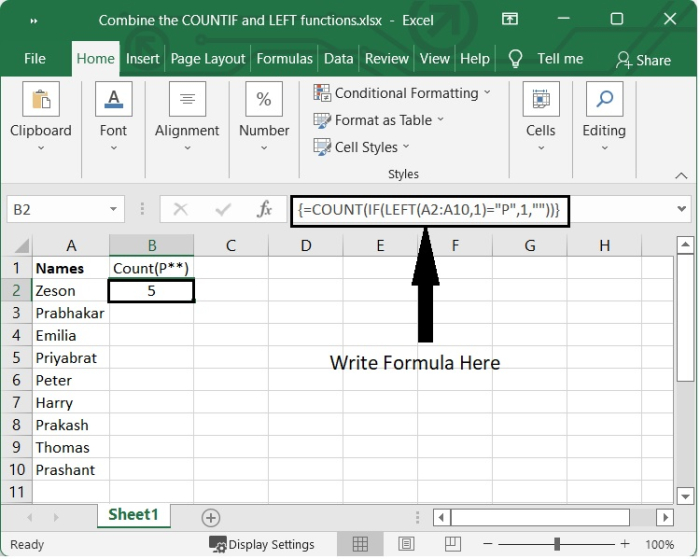

广告

 数据结构
数据结构 网络
网络 关系型数据库管理系统
关系型数据库管理系统 操作系统
操作系统 Java
Java iOS
iOS HTML
HTML CSS
CSS Android
Android Python
Python C 语言编程
C 语言编程 C++
C++ C#
C# MongoDB
MongoDB MySQL
MySQL Javascript
Javascript PHP
PHP